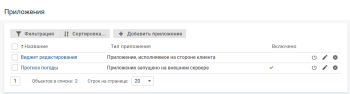Установка встроенного приложения
Раздел предназначен для технологов
Описание настройки
Для работы со встроенными приложениями, перед размещением приложения в интерфейсе, встроенное приложение необходимо добавить в систему.
Дистрибутив встроенного приложения предоставляется по запросу в клиентский сервис ITSM 365.
Место настройки
Раздел "Настройка системы" → настройка "Приложения".
Для каждого приложения в списке отображаются:
- Параметры: название (является ссылкой на карточку приложения), тип приложения и текущее состояние: включено или нет (
 означает включено).
означает включено). - Иконки управления:
 ,
,  ,
,  .
.
На вкладке "Приложения" нажмите кнопку Добавить приложение, на форме "Добавление приложения" заполните параметры приложения и нажмите кнопку Сохранить.
Поля на форме добавления приложения, запущенного на внешнем сервере:
- Название — название приложения, используемое в системе (не более 64 символов).
- Код — код приложения (не более 14 символов).
- Описание — описание приложения.
- Тип приложения — тип: "Приложение запущено на внешнем сервере".
-
Метод определения URL приложения — порядок формирования строки URL приложения:
- Параметры определяются по системной логике — настройки осуществляются специалистами клиентского сервиса ITSM 365.
- Параметры определяются скриптом — параметры URL определяются скриптом, указанным в поле Скрипт, адрес сервера приложения берется из поля Адрес приложения.
- URL полностью определяются скриптом — URL приложения полностью определяются скриптом (поле "Скрипт").
-
Адрес приложения — адрес приложения, запущенного на внешнем сервере. URL должен быть корректно сформирован, с обязательным указанием протокола передачи, например https://".
URL приложения должен быть абсолютным. Относительный URL не поддерживается.
Параметр отображается, если выбран метод определения URL приложения "Параметры формируются по системной логике" или "Параметры определяются скриптом".
Длина URL не должна превышать 2000 символов.
- Файл приложения — файл с параметрами приложения в формате zip (параметр не обязательный).
- Исходная высота приложения (px) — целое число, по умолчанию 400 пикселей, означающее высоту блока с приложением в интерфейсе оператора.
- Высота контента в мобильном приложении (pt) — целое число, по умолчанию 300, означающее высоту блока с приложением в интерфейсе оператора. Значение параметра задается в pt (Point или Device independent Pixel).
-
Позволять раскрывать на всю страницу — признак, определяющий возможность раскрывать приложение на всю страницу приложения, только при размещении приложения на карточке объекта.
- флажок установлен — в интерфейсе оператора в правой верхней части контента отображается иконка "раскрыть на всю страницу".
-
Скрипт — скрипт встроенного приложения.
Параметр обязательный, если выбран метод определения URL приложения "URL полностью определяются скриптом" или "Параметры определяются скриптом".
Поля на форме добавления приложения, исполняемого на стороне клиента:
- Название — название приложения, используемое в системе (64 символа).
- Код — код приложения (не более 14 символов латинского алфавита и цифр). Значение заполняется автоматически (транслитерация названия действия по событию при переводе фокуса с поля "Название"), код можно изменить.
- Описание — описание приложения.
- Тип приложения — тип приложения: "Приложение, исполняемое на стороне клиента".
-
Файл приложения — файл приложения в формате zip.
Архив с файлами приложения предоставляется клиентским сервисом ITSM 365.
Файл приложения может загружаться и выгружаться с метаинформацией. Если встроенное приложение включено, то файл приложения, загруженный с метаинформацией, сразу же распаковывается в каталог системы.
- Исходная высота приложения (px) — целое число, по умолчанию 400 пикселей, означающее высоту блока с приложением в интерфейсе оператора.
- Высота контента в мобильном приложении (pt) — целое число, по умолчанию 300 (pt), означающее высоту блока с приложением в интерфейсе оператора. Значение параметра задается в pt (Point или Device independent Pixel).
-
Позволять раскрывать на всю страницу — признак, определяющий возможность раскрывать приложение на всю страницу приложения, только при размещении приложения на карточке объекта.
- флажок установлен — в интерфейсе оператора в правой верхней части контента отображается иконка "раскрыть на всю страницу".
Результат настройки
На экране отобразится карточка приложения. Приложение добавляется в состоянии "выключено"
Карточка приложения содержит:
- Панель управления с кнопками: Включить или Выключить, Редактировать, Удалить.
- Блок "Свойства", в котором отображаются параметры приложения.
Карточку приложения можно открыть, нажав на название приложения в списке. Чтобы вернуться к странице "Приложения", перейдите по ссылке к списку приложений.
Последующие действия
-
Редактирование приложения
Чтобы изменить параметры приложения, на странице "Приложения" нажмите иконку
в строке приложения или в карточке приложения нажмите кнопку Редактировать. Измените параметры приложения. Код и тип приложения не редактируются.
При редактировании встроенного приложения, в момент удаления старого файла встроенное приложение выключается. Если при загрузке нового файла приложения произошла ошибка и файл не был загружен, то после нажатия кнопки Отмена на форме редактирования, встроенное приложение остается выключенным и его необходимо включить.
-
Включение и выключение приложения
-
Размещение приложения в интерфейсе
-
Обновление встроенного приложения
При загрузке новой версии встроенного приложения могут быть изменены ранее указанные параметры приложения. Система выполняет проверки соответствия значения параметров заданным ограничениям. Если любая из проверок прошла с ошибкой, то выводится форма подтверждения загрузки, на которой указано место использования встроенного приложения и описание изменений.
Нажмите кнопку Да — загрузка новой версии приложения будет продолжена, некорректные значения параметров будут очищены.
Нажмите кнопку Нет — загрузка новой версии приложения будет остановлена, в системе останется старая версия приложения.
Если обновление проводится путем загрузки метаинформации, то некорректные значения параметров заменяются на значения по умолчанию, если они установлены в файле параметров, или на пустые.
Сброшенные значения записываются в лог действий технолога (см. Тип действия "Изменение настроек бизнес-процессов").
Связанные настройки
Все встроенные приложения работают в режиме компиляции скриптовых модулей ALL.
Режим компиляции скриптовых модулей включается в конфигурационном файле dbaccess.properties (параметр ru.naumen.script_modules.compilation.mode).